В този урок ще научите как да отворите документ в Adobe InCopy CC и извършите редакция на текст. Софтуерът е специално създаден за нуждите на редакторите и позволява да се работи безпроблемно с InDesign. Ще бъдете запознати с различните изгледи и потребителския интерфейс, за да оптимизирате работния процес и да подобрите сътрудничеството с графичните дизайнери.
Най-важни изводи
- InCopy е тясно свързан с InDesign и предлага специално адаптиран потребителски интерфейс за редакторите.
- В InCopy има няколко изгледа, които ви помагат да оптимизирате оформлението и текстовете си.
- Сътрудничеството между графични дизайнери и редактори е от съществено значение, за да се гарантира гладкото изпитване на работния процес.
- Можете да отворите документи в InCopy, създадени в InDesign, и да извършите редакция с помощта на задачни пакети, ако двете страни не работят в една и съща сграда.
Стъпково ръководство
За да разберете основните функции на InCopy, следвайте тези стъпки:
1. Стартиране на програмата и импортиране
Първо отворете Adobe InCopy CC. При първия си поглед на потребителския интерфейс ще забележите, че структурата и дизайнът му са много подобни на тези на InDesign. Това улеснява прехода за графични дизайнери и редактори, които вече са работили с InDesign. Сега можете да започнете да импортирате InDesign документ, предвиден за InCopy.
2. Разбиране на структурата на документа
Важно е да разберете структурата на папките между вас като графичен дизайнер и редактор. Двете страни, които работят близо една до друга, имат достъп до определени папки, където се намират InDesign файлове, връзки към изображения и InCopy фрагменти. Внимавайте да запазвате всички файлове в съответната папка, за да избегнете объркване.
3. Избор на изглед
След като отворите InDesign документа, можете да превключите между различни изгледи. По подразбиране, се отваря изгледът на текстов секция, който обаче показва само неформатиран текст. Можете да редактирате текстовете си в друг изглед, който предлага повече информация, като например изгледът на оформлението.
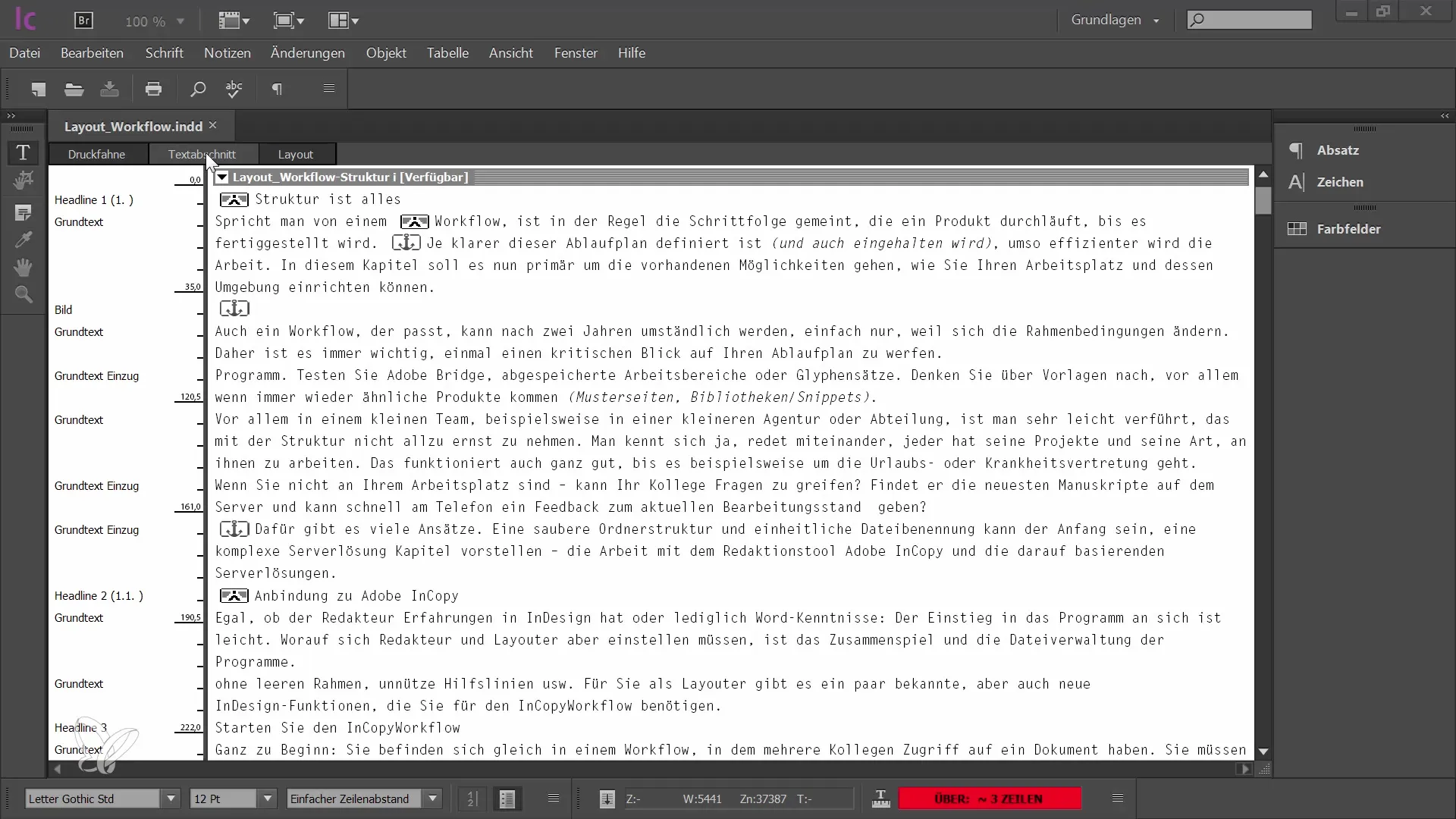
4. Работа в изгледа на оформлението
В изгледа на оформлението ще видите цялостното взаимодействие между всички текстови рамки и изображения, което значително облекчава редакцията. Важно е да работите в този изглед, ако искате да получите по-добро усещане за цялостното оформление на документа.
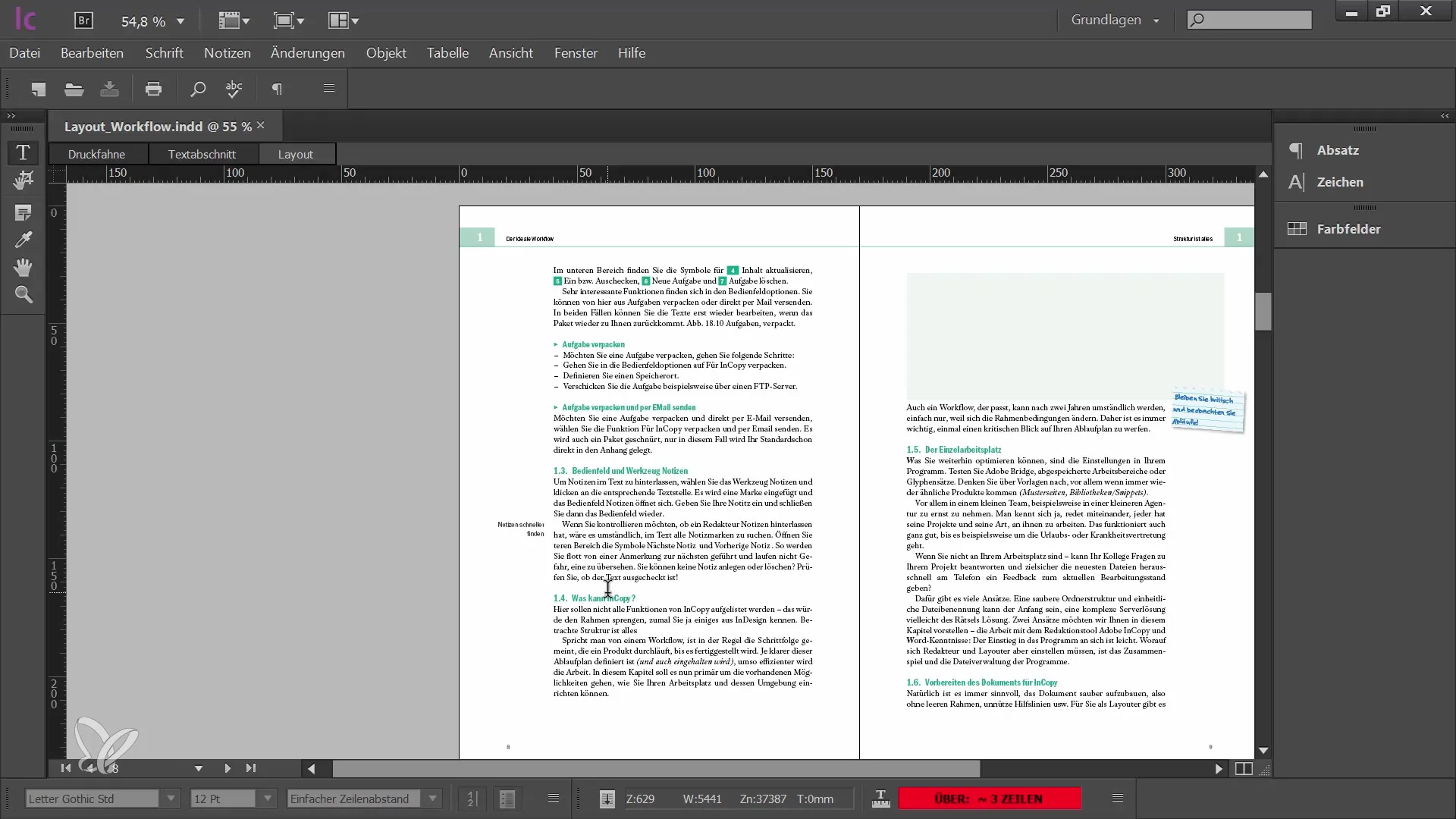
5. Редактиране на текста
В този изглед можете да започнете въвеждането на текста си. Редактирайте текстовете директно там, където се появяват в оформлението, за да имате подробен преглед. Използвайте колоната с информация, за да проверите специалните форматиране на текста и да се уверите, че всичко е изобразено правилно.
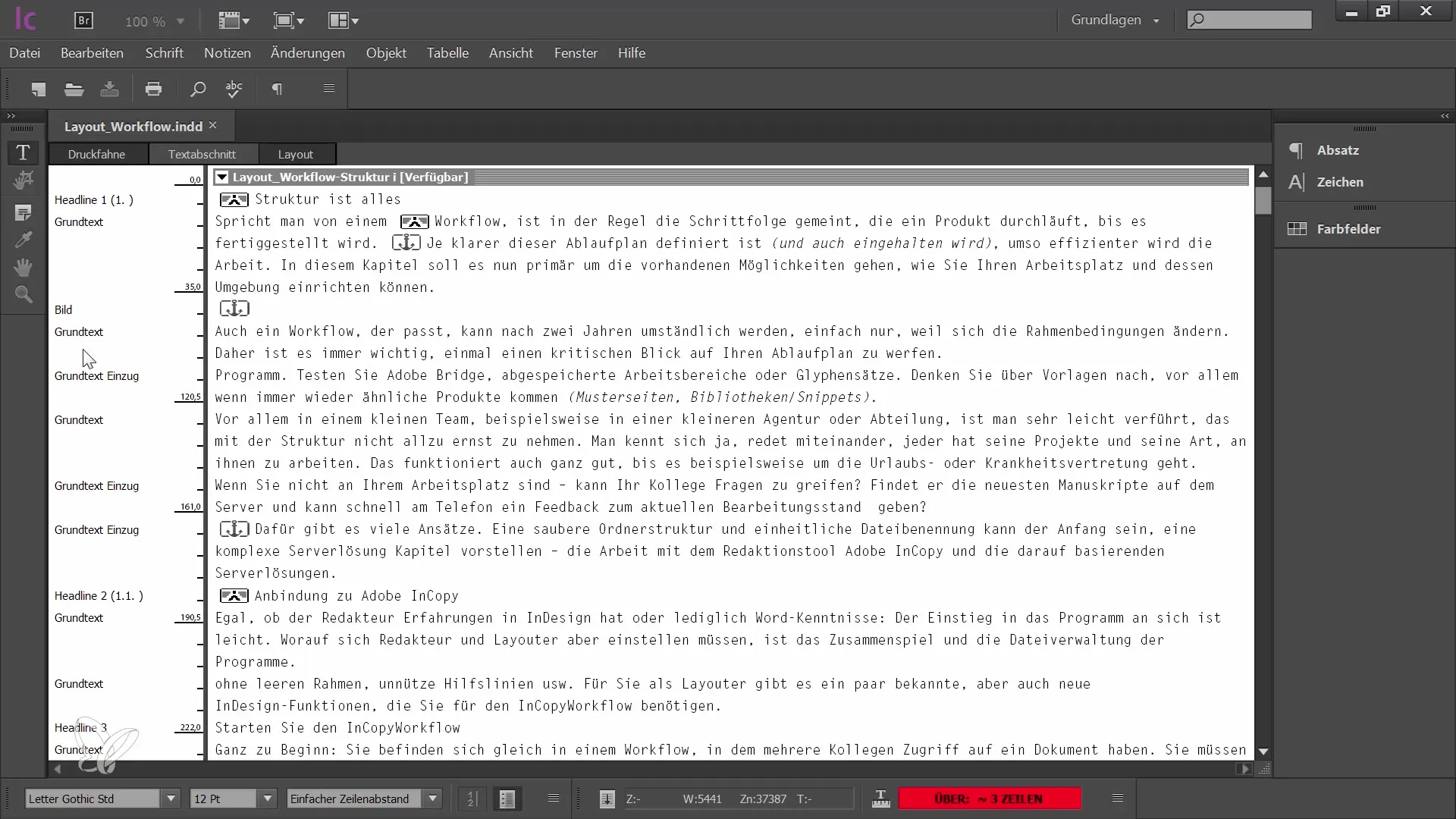
6. Изпращане на файл чрез задачен пакет
Ако не работите в същия офис като графичния дизайнер, трябва да изпратите редактираните файлове от InCopy чрез задачен пакет. Създайте нов задачен пакет и добавете редактираните си фрагменти. След това можете да изпратите този пакет чрез имейл или чрез друга платформа за обмен.
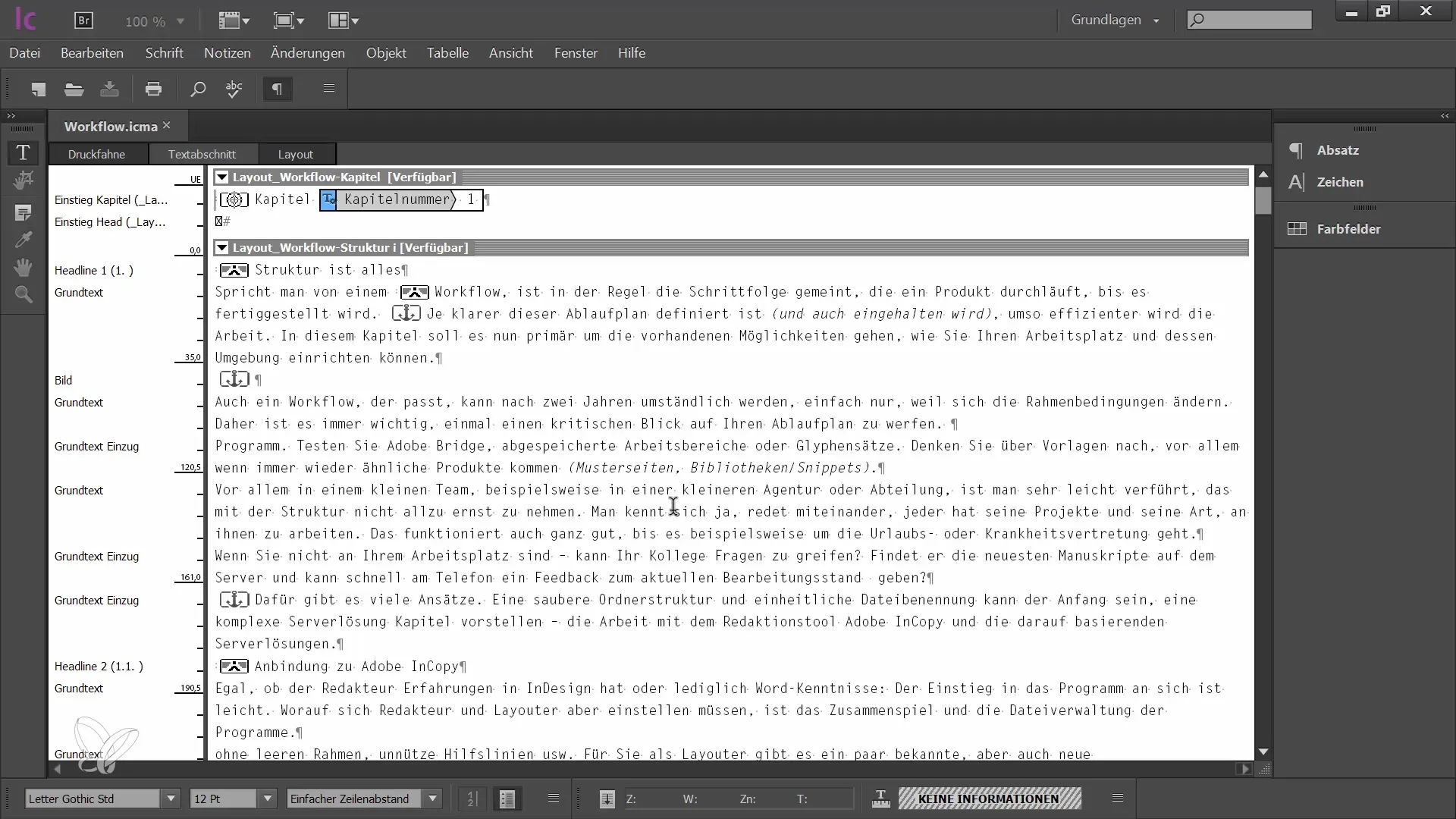
7. Работа с разпаковани файлове
Когато получите задачен пакет, трябва да го разархивирате. InCopy вече съхранява всички файлове в специална папка. Важно е след това да използвате правилните пътища към файловете, за да продължите работата и да правите актуализациите.
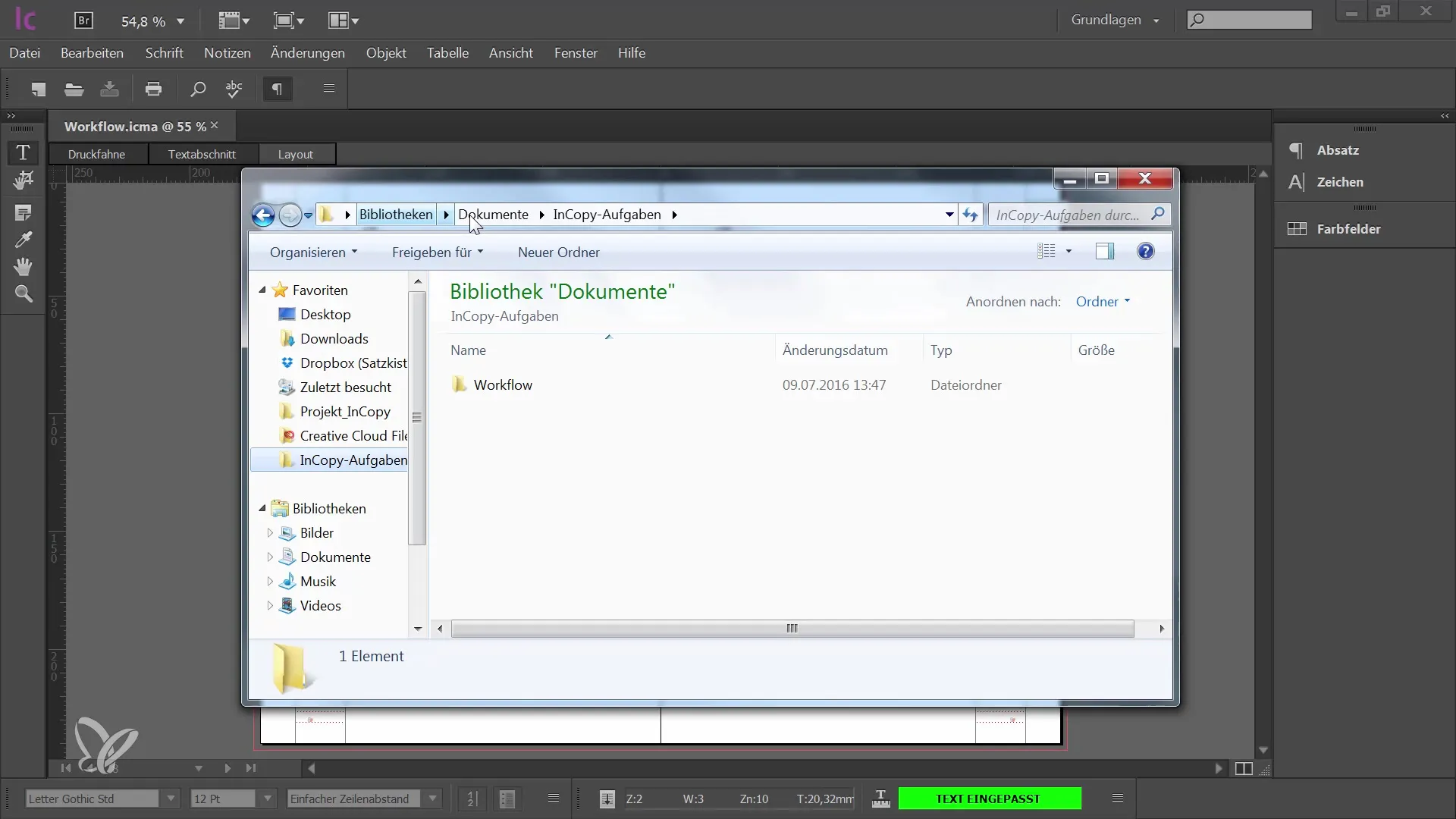
8. Правилно запазване и затваряне на документите
След като сте приключили работата си, уверете се, че сте запазили всички промени и сте съхранили документа под правилното име. Когато затворите документа и искате да продължите работата на следващия ден, е най-добре да го отворите директно от „Задачни пакети на InCopy“ папката. По този начин избягвате предупреждения и винаги имате достъп до актуализираните данни.
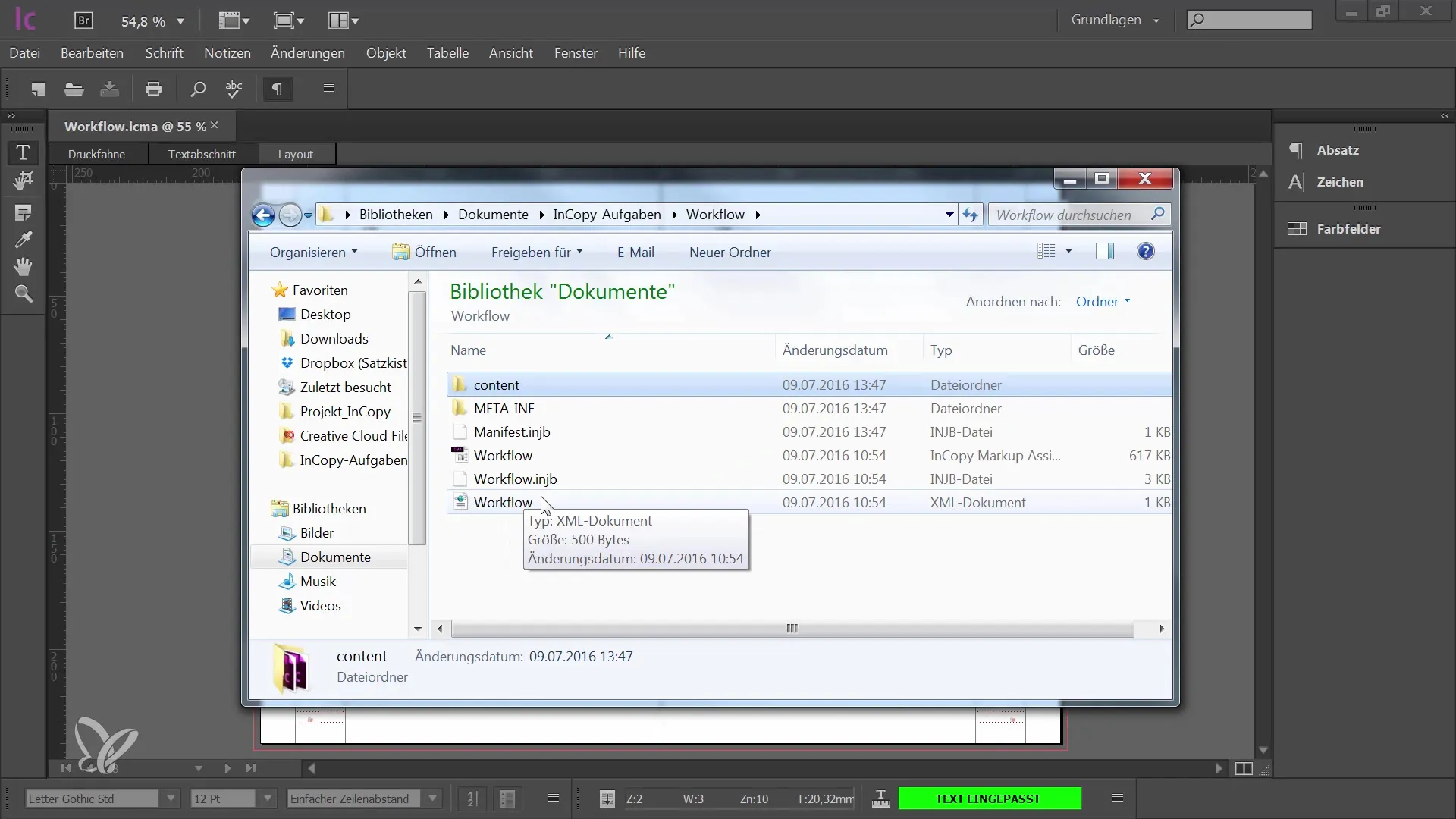
Резюме
В този урок научихте как да използвате InCopy ефективно за редактиране на документи, подготвени за InDesign. Чрез разбиране на потребителския интерфейс, различните изгледи и структурата на папките можете да оптимизирате работния си процес и да подобрите сътрудничеството с графичния екип.
Често задавани въпроси
Как да отворя документ InDesign в InCopy?Можете да отворите документ InDesign директно в InCopy, ако графичният и редакторският екип са в същата сграда.
Какво да направя, ако нямам данните директно на сървъра?В този случай трябва да създадете пакет със задачи и да изпратите файловете по имейл или чрез платформа за обмен на файлове.
Как да редактирам текстове в InCopy?Можете да редактирате текстовете директно в изгледа на макета, който ви показва целия макет и ви помага да направите коректни корекции.
Как да запазя моя файл InCopy?Уверете се, че запазвате файла си InCopy в правилната папка и сте направили всички промени, преди да затворите документа.
Защо трябва да работя с пакети със задачи?Пакетите със задачи позволяват структуриран и сигурен трансфер на съдържание в InCopy, особено когато редакционният екип и графичният екип не са на същото място.


